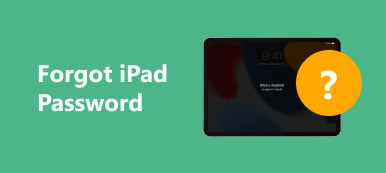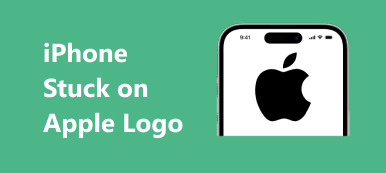Jos otat rajoitukset käyttöön iPadissasi, sinun on syötettävä rajoitusten pääsykoodi aina, kun käytät näitä suojattuja sovelluksia ja ominaisuuksia. Se on hyödyllinen tapa vanhemmille järjestää lasten ruutuaika iPadilla. Miten voit kuitenkin ohita unohtunut iPad-rajoitusten salasana kun unohdit sen? Jos olet kokeillut kaikkia mahdollisia yhdistelmiä, kun unohdit iPadin rajoituskoodin, voit nollata iPadin rajoitus-PIN-koodin helposti seuraamalla alla olevia toimintoja.
- Osa 1: Palauta salasanat (jos muistat salasanan)
- Osa 2: Rajoituskoodin palauttaminen (jos unohdat iPadin rajoituskoodin)
- Osa 3: Käytä kolmannen osapuolen työkalua Restrictions-salasanan palauttamiseen
- Suositus: iPadin palauttaminen iTunes / iCloud-varmuuskopioinnin avulla
- Osa 4. Usein kysytyt kysymykset iPadista Unohdin rajoitusten pääsykoodin
Osa 1. Palauta rajoitusten pääsykoodi (jos muistat salasanan)
IPadin rajoitusten salasana on helppo nollata, jos muistat sen oikean PIN-koodin. Sinä pystyt varmuuskopioi iPad ja poista sitten kaikki sisällöt ja asetukset, mukaan lukien rajoituskoodi. Muuten voit nollata iPadin rajoituskoodin käyttämättä tietokonetta turvallisesti. Lue ja valitse, mikä lähestymistapa palauttaa rajoitukset, jotka toimivat paremmin iPadissa.
Vaihe 1Syötä rajoituskoodisi iPadiinAvaa Asetukset sovellus iPadissasi. Vieritä alas napsauttaaksesi general ja napauta sitten Pääsykoodi -painiketta. Kirjoita sitten rajoituksen salasana iPadiin.
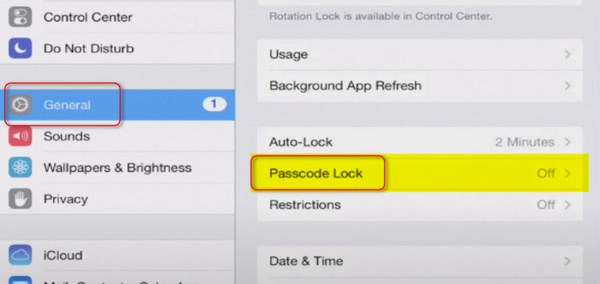 Vaihe 2Muuta rajoitusten pääsykoodi iPadissa
Vaihe 2Muuta rajoitusten pääsykoodi iPadissaAvaa Asetukset Kun olet vahvistanut nykyinen salasana, voit napauttaa Muuta salasana -painiketta nollataksesi rajoitusten pääsykoodin iPadissa. Anna uusi salasana ja vahvista se uudelleen. Se on tehty.
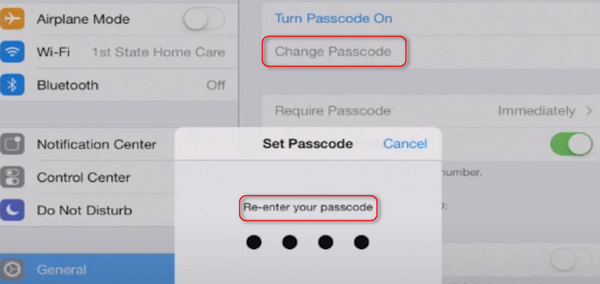
Osa 2. Rajoituskoodin nollaus (jos unohdat iPadin rajoituskoodin)
Tärkeät muistiinpanot:
sammuttaa Etsi iPad
Siirry Asetukset sovellus iPadissasi. Etsi iCloud valikko ja sammuta Etsi iPad alla.
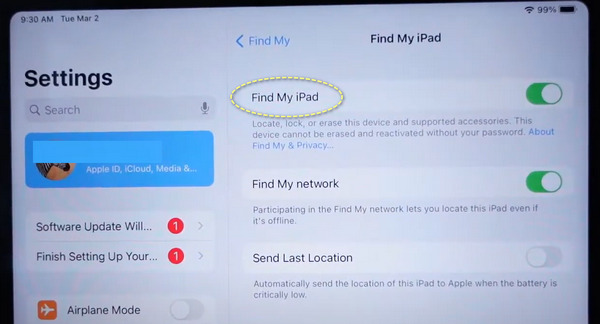
Päivitä iTunes uusimpaan versioon
Aina kun käytät iTunesia Apple iPadin varmuuskopiointiin tai palauttamiseen, sinun on päivitettävä iTunesin uusin versio etukäteen. Muuten et voi palauttaa iPadia, kun unohdit rajoituskoodin iTunesin avulla.
Älä käytä Poista kaikki asetukset ja sisältö
Se ei toimi, jos poistat iPadin perusteellisesti tämän vaihtoehdon kautta. Sinun on edelleen annettava Apple ID ja unohdettu iPad-rajoituskoodi.
Vaihe 1Aseta iPad palautustilaanAnna toistuvasti väärät salasanat, jotta iPad poistetaan käytöstä. Avaa iTunes tietokoneellasi ja liitä iPad tietokoneeseen. Noudata alla olevia ohjeita, kunnes näet palautustilan näytön iPadissasi.

iPad, jossa ei ole Koti-painiketta: Paina Volume Up painiketta ja vapauta se nopeasti ja tee se sitten uudelleen Volume Down -painiketta. Paina sitten ja pidä painettuna teho painiketta.
iPad, jossa on Koti-painike: Paina ja pidä painettuna teho ja Etusivu painikkeita samanaikaisesti.
Vaihe 2Palauta iPad ilman rajoituksia pääsykoodiKoska iPadisi on poistettu käytöstä, iTunes lähettää sinulle hälytyksen, että iPad tarvitsee päivityksen tai palautuksen. Napsauta Palauta-painiketta. Tämän jälkeen voit nollata rajoituskoodin iPadissasi tai käyttää sitä ilman rajoituksia. Tällä tavalla voit nollaa iPhonen rajoituskoodi samoin.

Osa 3. Käytä kolmannen osapuolen työkalua rajoitusten pääsykoodin palauttamiseen
Apeaksoft iOS Unlocker on tehokas työkalu, joka voi poistaa rajoituksia näytön pääsykoodilta, Screen Time -salakoodilta jne. Toisin sanoen, kun unohdat iPadin rajoituskoodin, voit käyttää tätä ohjelmistoa palauttamaan tai poistamaan rajoitusten pääsykoodi iPadista.
 Suositus
Suositus- Poista ja palauta näytön aikarajoitussalasana iPadilla.
- Pyyhi näytön lukittu iPad 4-, 6-numeroisesta, mukautetusta numerosta ja koodista.
- Poista Apple ID, kun unohdat Apple ID -salasanan.
- Yhteensopiva kaikkien iOS-laitteiden, kuten iPad Pron, iPad Airin, iPad minin, iPhonen, iPodin jne., kanssa, jotka toimivat iOS 26/18/17/16/15/14:ssä ja sitä vanhemmissa versioissa.
Huomautuksia: Jos iPadissasi on iOS 11 tai vanhempi, ohjelma palauttaa iPadin rajoitusten pääsykoodin. Tämä ohjelmisto poistaa Screen Time -salasanan iPadeissa, joissa on iOS 12 tai uudempi.
Lisäksi voit myös nollaa jailbreaked iPad tai iPhone tällä ohjelmalla.
Tarkastellaan nyt tarkkaa prosessia.
Vaihe 1 Lataa ilmainen Apeaksoft iOS Unlocker yllä olevasta latauslinkistä. Se on yhteensopiva Windows- ja Mac-tietokoneiden kanssa, ja voit ladata tarvitsemasi version.
Suorita tämä ohjelmisto ja valitse Näytön aika -tila päärajapinnassa. Samanaikaisesti saat USB-kaapelin liittääksesi iPhonesi tietokoneeseen.
Vaihe 2 Valitse Aloita -painike poistaaksesi tai palauttaaksesi Näyttöajan salasanan heti.

Suositus: iPadin palauttaminen iTunes / iCloud-varmuuskopioinnin avulla
Kun olet palauttanut unohdetun iPadin rajoituskoodin, menetät kaikki laitteesi tiedot. Voit palauttaa kadonneet iPad-tiedot käyttämällä Apeaksoft iPhone Data Recovery. iPhone Data Recovery voi palauttaa iPadisi jopa 19 erilaista tietoa, mukaan lukien viestit, yhteystiedot, puhelulokit, musiikki, valokuvat, videot jne. iPhone Data Recovery toimii hyvin iOS 26:n ja uusimpien iPad/iPad mini/iPad Air/ kanssa. iPad Pro.
- Palauta menetetyt tiedot iPadista ilman varmuuskopiointia
- Palauta hävinneet tiedot valikoivasti iTunes-varmuuskopiosta
- Lataa ja palauta iPad iCloud-varmuuskopion turvallisesti
- Esikatsele ja skannaa kaikki iOS-tiedot ennen palautusta
- Tukee kaikkia iPad-malleja, mukaan lukien iPad Pro/Air/Mini ja iPad
IPadin palauttaminen iTunes-varmuuskopiosta sen jälkeen, kun unohdettu iPad-rajoitussalasana on ohitettu
Vaihe 1Käynnistä iPadin tietojen palautussovellusajaa iPhone Data Recovery. Liitä iPad luotettuun tietokoneeseen USB-kaapelilla. Varmista, että olet synkronoinut iPadin iTunesiin tämän tietokoneen kanssa aiemmin. Siirry Palauta iTunes-varmuuskopiotiedostosta -tilaan.
 Vaihe 2Skannaa iTunesin varmuuskopio
Vaihe 2Skannaa iTunesin varmuuskopioValitse liittyvä iTunes-varmuuskopiotiedosto ja paina sitten "Aloita skannaus" -painiketta alla. ITunes-varmuuskopion skannaaminen kestää sekunteja. Erot iPhonen tietojen palauttamisen ja yleisen välillä iTunes palauttaa Voit valita, mitkä kohteet palautetaan sen jälkeen, kun unohdettujen rajoitusten salasana on palautettu iPadiin.
 Vaihe 3Palauta iPad iTunesista valikoivasti
Vaihe 3Palauta iPad iTunesista valikoivastiKaikki käytettävissä olevat tiedostot on lueteltu luokissa vasemmassa paneelissa. Valitse kaikki iOS-tiedot ja esikatsele sitten yksityiskohtaisesti. Valitse kaikki tiedot, jotka haluat palauttaa iPadiin iTunes-varmuuskopiosta. Paina "Palauta" palauttaaksesi iTunes-varmuuskopiot iPadiin valikoivasti ja ammattimaisesti.

Osa 4. Usein kysytyt kysymykset iPadista Unohdin rajoitusten pääsykoodin
Mikä on iPadin oletusrajoitusten pääsykoodi?
Kun unohdat rajoitussalasanasi, voit nollata laitteesi niin, että se poistetaan. Kaikki henkilökohtaiset tietosi ja siihen tallennetut tiedostot kuitenkin poistetaan, joten on hyvä idea varmuuskopioida laitteesi ennen tämän toiminnon suorittamista.
Poistaako iPadin nollaus rajoituksia?
Yksi helpoimmista tavoista poistaa rajoitusten salasana iPadista on poistaa se ja määrittää se uudeksi laitteeksi. Tämä kuitenkin poistaa pysyvästi kaikki tiedot laitteestasi, ja sinun on aloitettava alusta.
Kuinka monta epäonnistunutta yritystä ennen kuin iPad poistetaan käytöstä?
Sinulla on 6 mahdollisuutta kokeilla mahdollisia pääsykoodeja, ennen kuin iPad ei toimi. Jos olet syöttänyt väärän salasanan kuusi kertaa peräkkäin, iPadisi lukitaan, etkä voi käyttää sitä oikein.
Kuinka kauan iPad lukitsee sinut ulos?
Väärän salasanan syöttäminen kuusi kertaa peräkkäin lukitsee iPadisi minuutiksi ja kymmenen peräkkäistä vikaa lukitsee iPadin tunniksi. Mitä useammin syötät väärän salasanan, sitä pidempään lukitus kestää. Työsululla ei ole enimmäiskestoa.
Entä jos en koskaan aseta rajoitusten pääsykoodia?
Jos sinulla ei ole rajoitettua pääsykoodia iPadille, se on aina avattavissa ja käytettävissä ilman vaivaa. Tämä asettaa laitteesi turvallisuusriskiin, koska joku voi asettaa sille salasanan ja estää sinua käyttämästä sitä oikein.
Yhteenveto
Tämän seurauksena voit nollata iPadin, kun olet unohtanut sen iPadin rajoituskoodin. Muussa tapauksessa voit käyttää kolmannen osapuolen työkalua palauta iPad-rajoitusten salasana sen sijaan. Jos sinun on palautettava iPad iTunes- tai iCloud-varmuuskopiosta nollauksen jälkeen, älä unohda käyttää iPhone Data Recovery -ohjelmaa iPad-lähtötietojen mukauttamiseen.